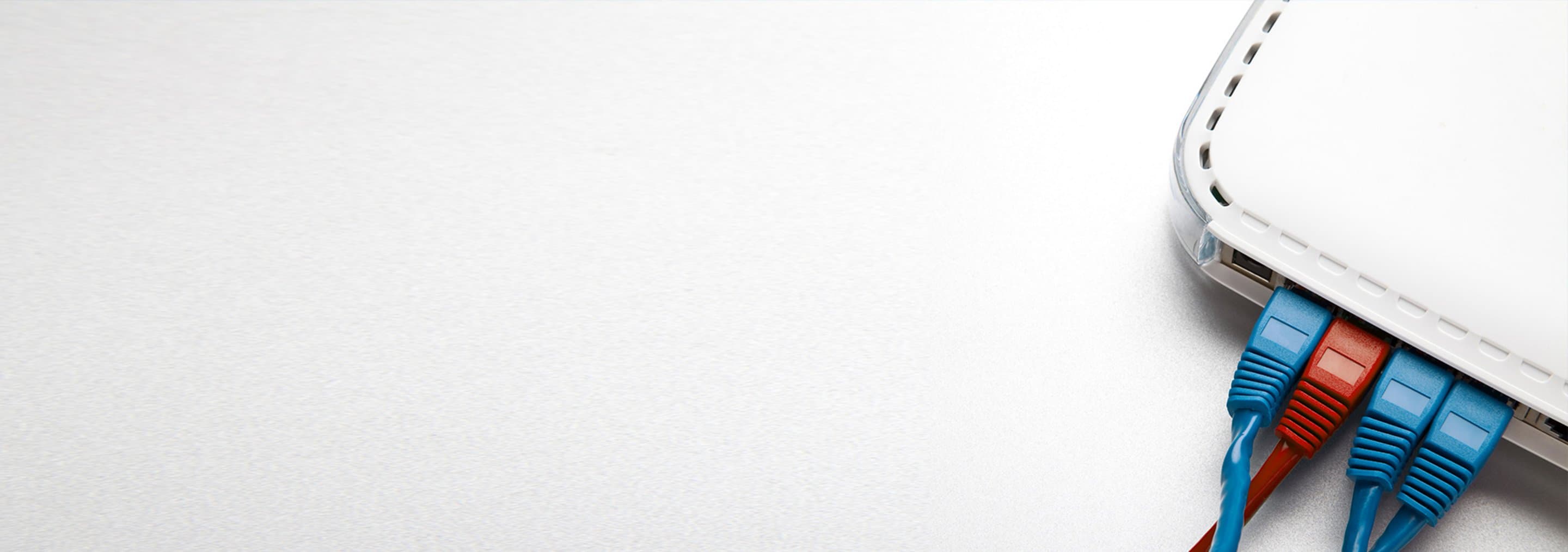Technologie: HFC / Cable.
Kompatible Router für deinen Kabel-Anschluss:
Alle neueren Kabel-fähigen FRITZ!Box Modell. Voraussetzung: mindestens Firmware Version FRITZ!OS 7.57.
Bitte beachten die folgenden Hinweise:
- Installiere möglichst immer die neuste FRITZ!OS Firmware auf deiner FRITZ!Box.
- Ältere FRITZ!Box Modelle werden von AVM oft nicht mehr unterstützt und erhalten keine Firmware-Updates mehr.
- Die WLAN-Geschwindigkeit ist bei älteren Modellen für hohe Bandbreiten nicht ausreichend.
- Setze deine FRITZ!Box auf Werkseinstellungen zurück, um sie für deinen NetAachen Anschluss vorzubereiten.
- Alle weiteren Schritte zur Einrichtung findest du in der AVM Anleitung.
Technische Voraussetzungen:
- Die allgemeinen Voraussetzungen gemäß TKG findest du in unserer technischen Schnittstellenbeschreibung § 5 FTEG.
- Die meisten neueren FRITZ!Box Modelle werden durch unsere Systeme erkannt und in der Regel automatisch eingerichtet.